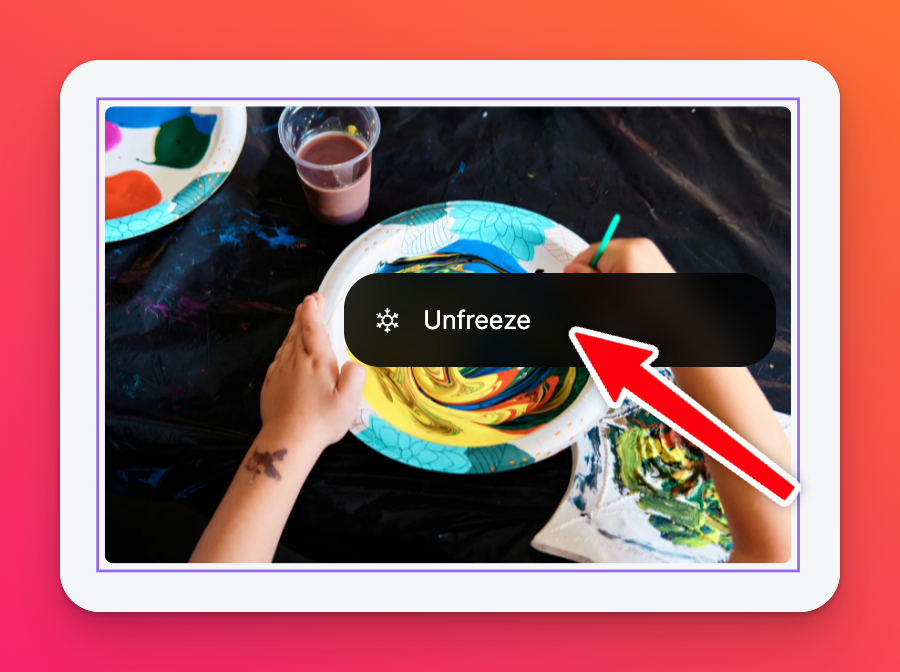Zamrażanie obiektów w Padlet Sandbox
Wszystko ma swoje miejsce - i często wolimy, aby tak pozostało. Porozmawiajmy więc o zabezpieczaniu obiektów znajdujących się w piaskownicy, aby nie można ich było przenosić ani edytować!
Zamrożenie obiektu
Aby zamrozić obiekt lub post, użyj narzędzia Wybierz (kursor strzałki) w menu narzędzi i kliknij obiekt, który chcesz zamrozić. Powinieneś zobaczyć, że Twój post jest teraz obrysowany narzędziem do edycji.
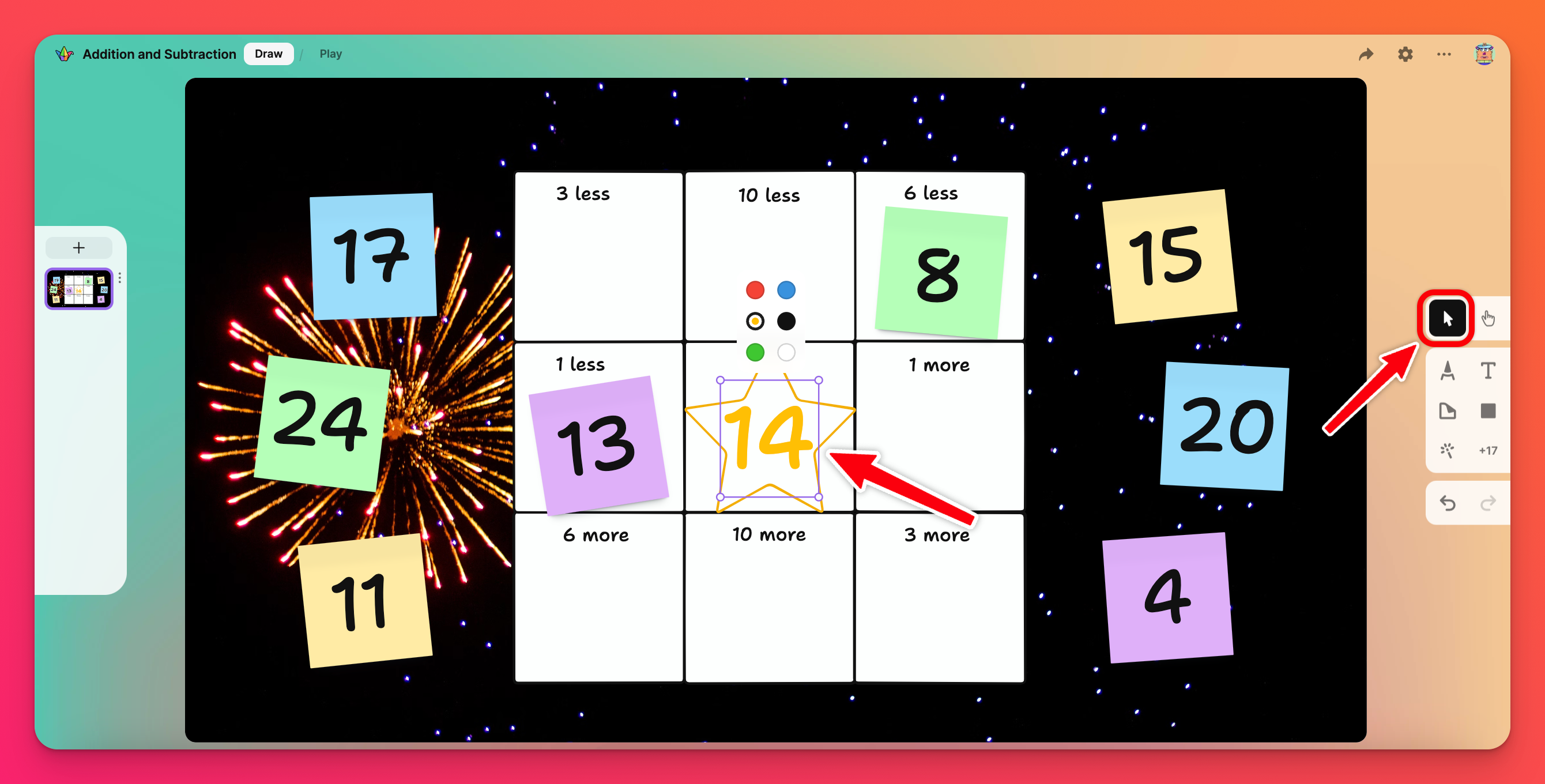
Kliknij post prawym przyciskiem myszy, a pojawi się menu podręczne. Wybierz opcję Zamroź!
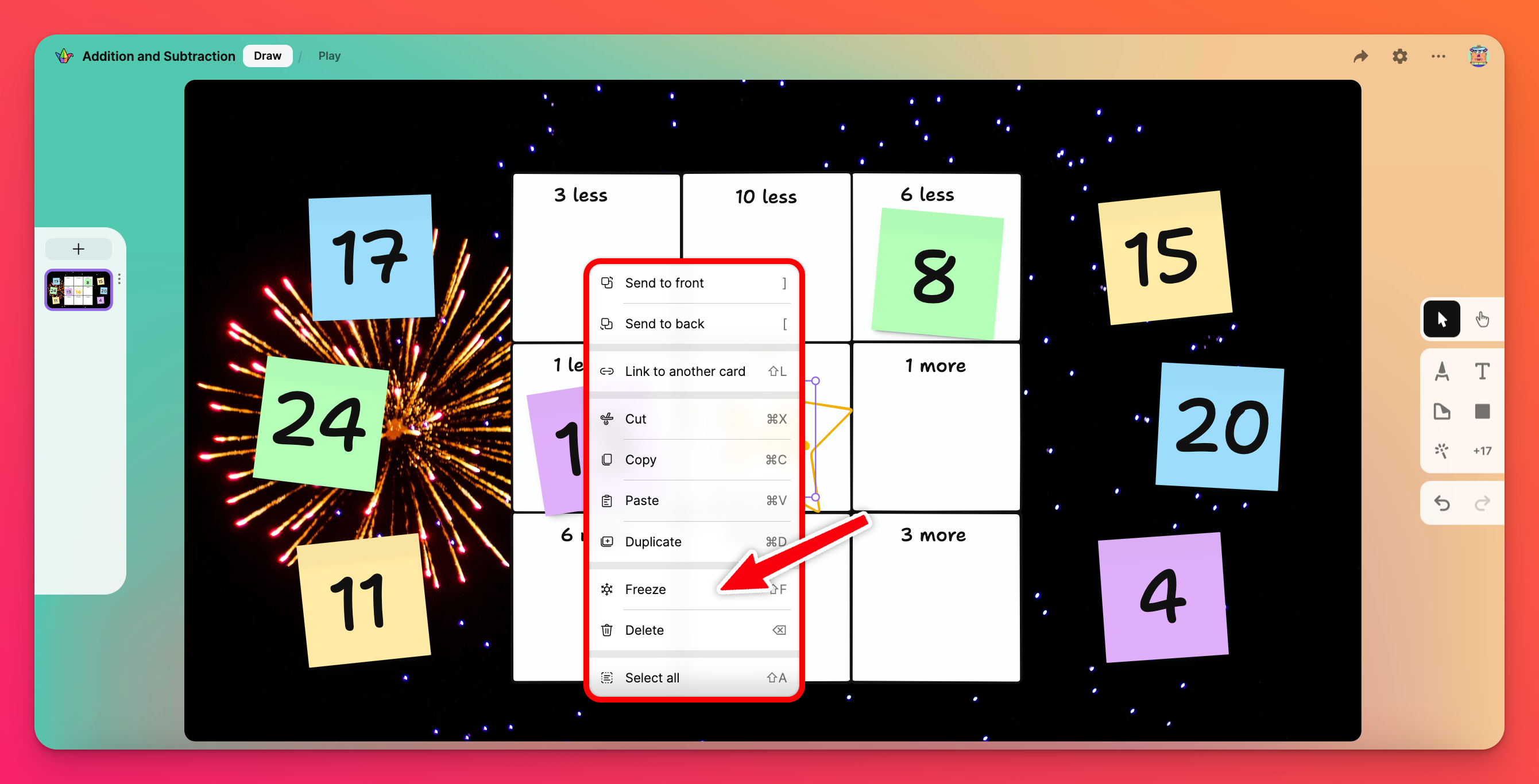
Twój post jest teraz zamrożony w miejscu, w którym nie można go już przenosić ani edytować!
Odblokuj obiekt
Rozumiemy - zmiana zdania leży w ludzkiej naturze! Jeśli zdecydujesz, że chcesz, aby Twój post znajdował się w innym miejscu w piaskownicy, możesz go po prostu odblokować.
Aby odmrozić post, użyj narzędzia Wybierz (kursor strzałki) w menu narzędzi. Kliknij prawym przyciskiem myszy obiekt, który chcesz odmrozić, a pojawi się menu podręczne. Wybierz opcję Odblokuj.